Een van de voordelen van werken in een platform zoals Final Cut Pro X of Adobe Premiere Pro zijn sneltoetsen. Als u video bewerkt voor de kost, weet u hoeveel tijd sneltoetsen u kunnen besparen. Hier zijn een paar gemakkelijk te onthouden Final Cut Pro X-sneltoetsen die wachten om uw leven gemakkelijker te maken.
Volume voor alle clips aanpassen
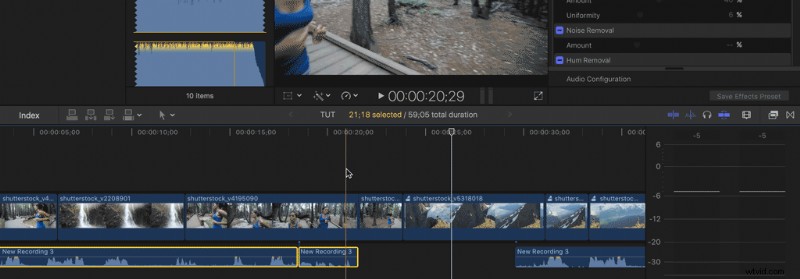
Druk op Control-Option-L kunt u de dB-waarde verhogen of verlagen. Zo hoef je niet elke clip afzonderlijk te doorlopen om de decibelwaarde aan te passen . Met deze actie kun je de niveaus naar een specifiek aantal verplaatsen in plaats van het volume met dat aantal te verhogen. Om de volumes met een bepaald aantal te verhogen , gebruik de sneltoets Control-L .
Maak een tijdelijke titel
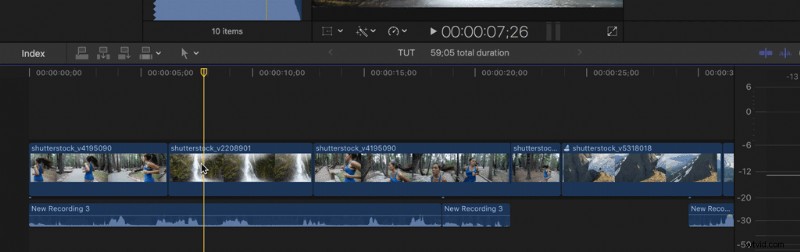
Een andere handige sneltoets is voor het toevoegen van tijdelijke titels aan clips terwijl u naar de volgende scène gaat. Door op Control-T . te drukken , een plaatsaanduidingsclip 'Basistitel' verschijnt in plaats van de geselecteerde clip. Als je de titels of afbeeldingen die je gaat gebruiken nog niet weet, zal dit helpen wanneer je terugkomt voor de tweede bewerking .
Een tussenruimte toevoegen
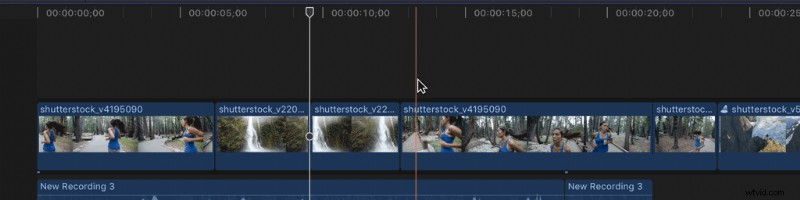
In dezelfde geest als de tijdelijke titel, als je nog steeds op beeldmateriaal wacht of als je nog een paar scènes moet opnemen, een tijdelijke aanduiding-clip toevoegen is nodig. Druk op Option-W om een clip van drie seconden met zwarte video toe te voegen naar de huidige afspeelkoppositie. Als je een langere of kortere clip nodig hebt, kun je nog steeds de lengte van de clip wijzigen hoe lang je ook wilt, en het heeft geen invloed op de rest van je bewerking .
Basisfuncties
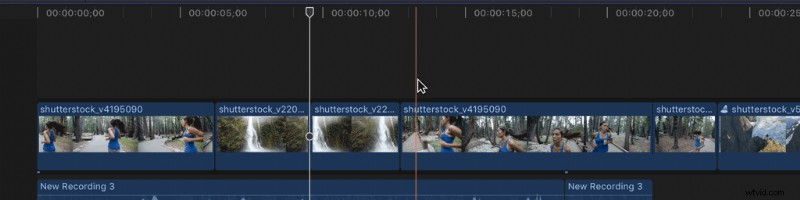
Enkele van de meest elementaire functies, zoals de Blade-tool , de Pijl-tool , of Zoomtool hebben sneltoetsen met één toets die u de frustratie en verveling besparen van het bewegen van de muis , de juiste tool kiezen en teruggaan naar je overvolle tijdlijn . Met deze sneltoetsen hoef je nooit je ogen af te wenden van de tijdlijn.
- Pijlgereedschap — A
- Blade-tool — B
- Handgereedschap — H
- Positietool — P
- Trim-tool — T
- Zoomhulpmiddel — Z
Zoom in op tijdlijn
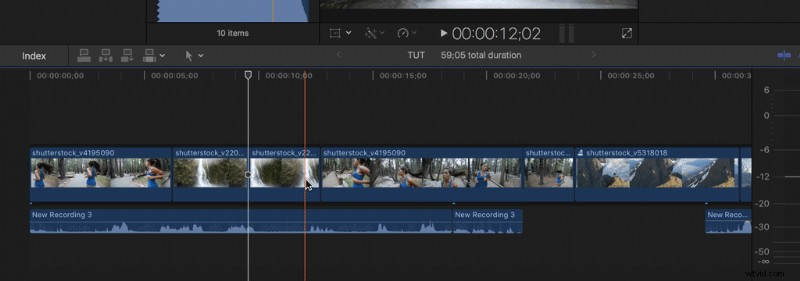
Als u een ongelooflijk snelle snede moet maken en van frame naar frame gaat , is inzoomen op de tijdlijn een absolute noodzaak. Dit zal uiteraard niet inzoomen op de afbeelding, maar eerder de tijdlijn uitbreiden. Druk op Commando-gelijkteken (=) om in te zoomen en Command-Hyphen (-) om uit te zoomen naar uw normale tijdlijngrootte.
